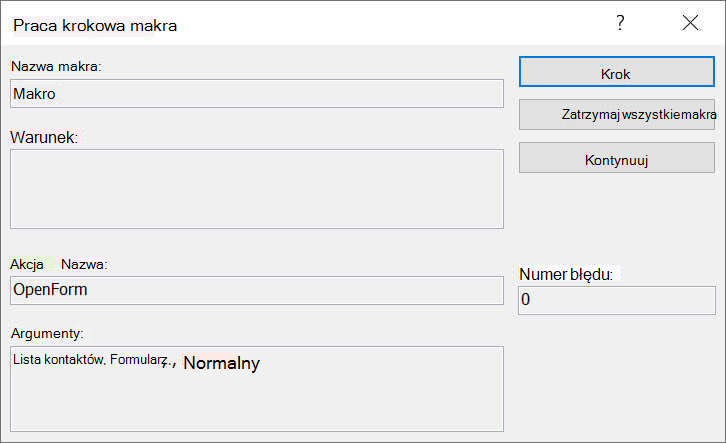Poprzez przechodzenie krok po kroku za pośrednictwem makro można obserwować przepływ makra i wyników każdego akcja, a także odizolować wszelkie akcje powodujące błąd lub dające niepożądane wyniki.
-
Kliknij prawym przyciskiem myszy makro w okienku nawigacji, a następnie kliknij polecenie Widok projektu.
-
Na karcie Projektowanie makr w grupie Narzędzia kliknij pozycję Pojedynczy krok.
-
Kliknij przycisk Uruchom . Jeśli makro jest nowe lub edytowane, przed uruchomieniem makra zostanie wyświetlony monit o zapisanie makra.
Zostanie wyświetlone okno dialogowe Krok pojedynczy makra . W tym oknie dialogowym są wyświetlane informacje dotyczące makra i akcji makra, a także numer błędu. Zero w polu Numer błędu oznacza, że nie wystąpił żaden błąd.
-
Wykonaj jedną z następujących czynności:
-
Aby wykonać akcję pokazaną w oknie dialogowym Krok pojedynczy makra , kliknij pozycję Krok.
-
Aby zatrzymać makro i zamknąć okno dialogowe, kliknij pozycję Zatrzymaj wszystkie makra.
-
Aby wyłączyć pojedyncze przejście i uruchomić pozostałą część makra, kliknij przycisk Kontynuuj.
-
Uwagi
-
Aby rozpocząć pojedyncze przejście krokowe podczas uruchamiania makra, naciśnij klawisze CTRL+BREAK.
-
Aby rozpocząć pojedynczy krok w określonym punkcie makra, możesz dodać akcję makra SingleStep do makra w miejscu, w którym ma się rozpocząć krok pojedynczy. Aby dodać akcję makra SingleStep do makra, wykonaj poniższą procedurę:
-
W wykazie akcji po prawej stronie okna projektu makra wyszukaj pozycję SingleStep. Jeśli wykaz akcji nie jest wyświetlany, włącz go na karcie Projektowanie , w grupie Pokazywanie/ukrywanie kliknij pozycję Wykaz akcji.
-
Przeciągnij akcję makra SingleStep z wykazu akcji do okna projektu i upuść akcję powyżej lub poniżej miejsca, w którym chcesz rozpocząć pojedynczy krok. Ta akcja nie ma argumentów akcji.
-
Zapisz makro, klikając pozycję Zapisz na pasku narzędzi Szybki dostęp.
Zakładając, że pojedynczy krok jest wyłączony po kliknięciu przycisku Uruchom, wykonanie będzie przebiegać normalnie do punktu, w którym wstawiono akcję makra SingleStep , a następnie makro rozpocznie się krok po kroku. Do makra można dodać wiele akcji singleStep . Kliknięcie przycisku Kontynuuj w oknie dialogowym Krok pojedynczy makra spowoduje przełączenie pojedynczego przejścia do momentu napotkania następnej akcji SingleStep .
Jeśli po zakończeniu makra jest włączone pojedyncze przejście krokowe, pozostanie ono włączone. Po uruchomieniu innego makra w programie Access zostanie ponownie wyświetlone okno dialogowe Krok pojedynczy makra . Aby wyłączyć funkcję pojedynczego krokowania, kliknij przycisk Kontynuuj w oknie dialogowym Krok pojedynczy makra lub na karcie Projektowanie w grupie Narzędzia kliknij pozycję Pojedynczy krok , aby nie był wyróżniony.
-